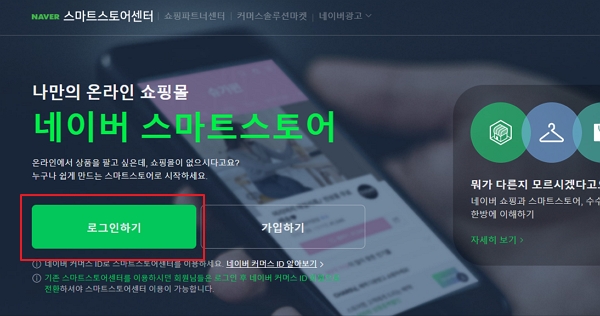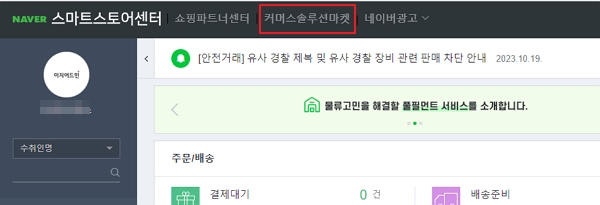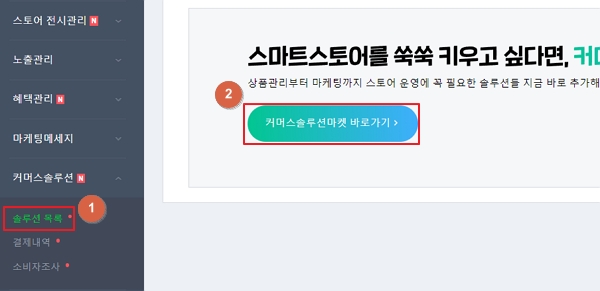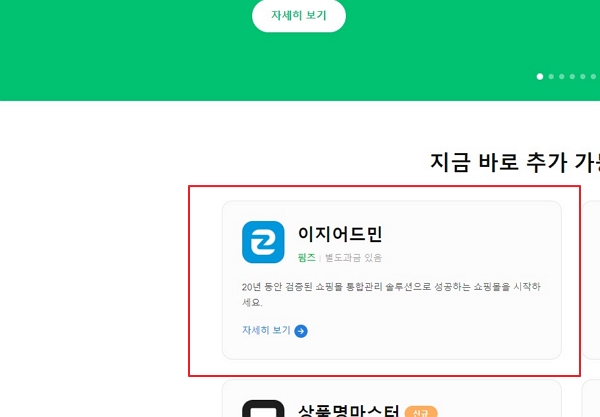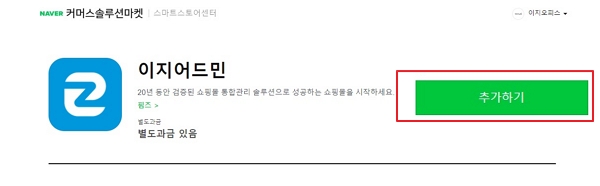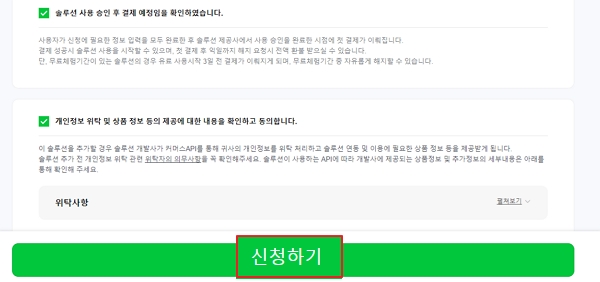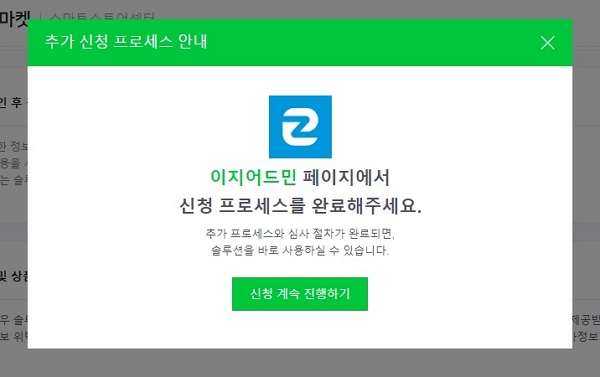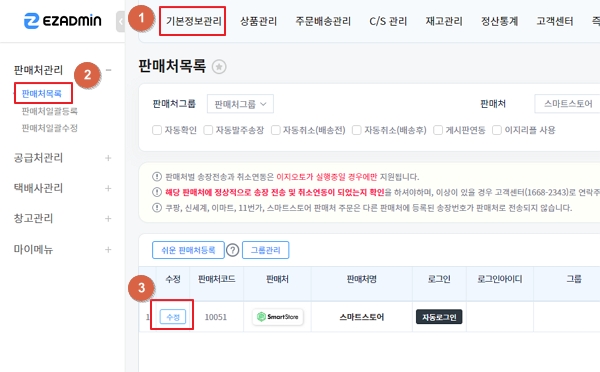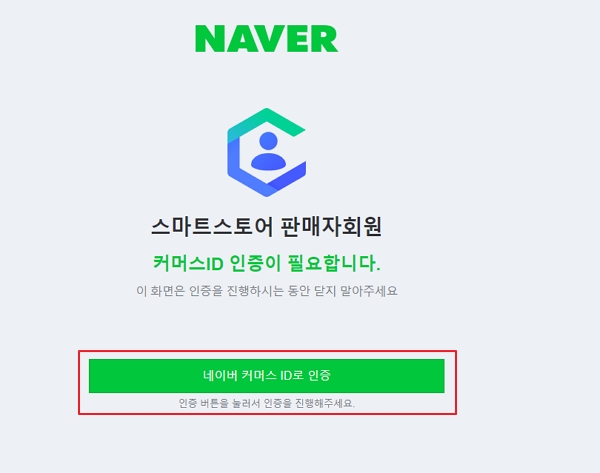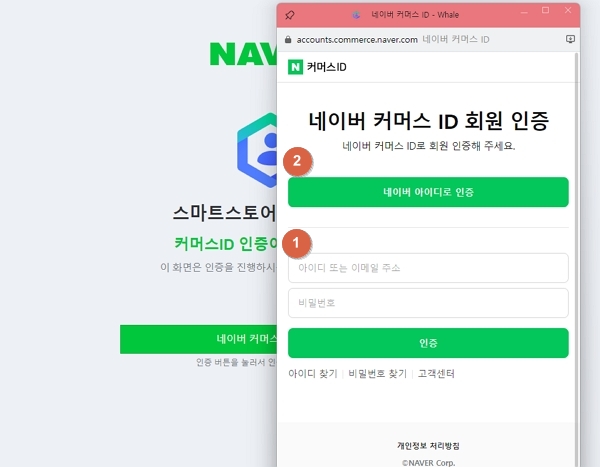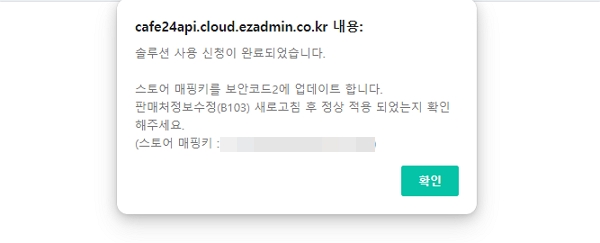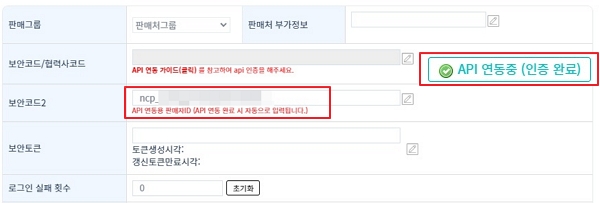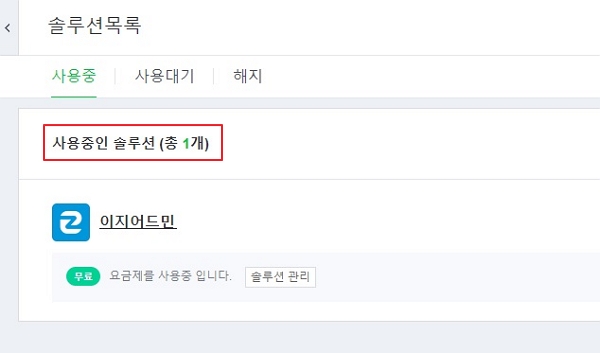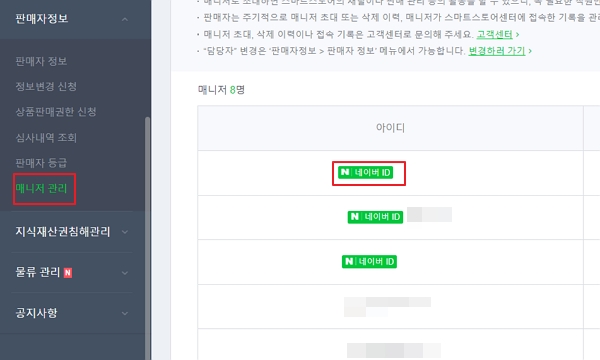"스마트스토어 신API 연동방법"의 두 판 사이의 차이
둘러보기로 이동
검색으로 이동
(→개요) |
잔글 (→STEP 2. 솔루션 신청하기) |
||
| (사용자 2명의 중간 판 4개는 보이지 않습니다) | |||
| 41번째 줄: | 41번째 줄: | ||
{| width="1500px" | {| width="1500px" | ||
|- | |- | ||
| − | | valign="top" |1. 커머스솔루션마켓 페이지 접속 후, | + | | valign="top" |1. 커머스솔루션마켓 페이지 접속 후, '''이지어드민 앱'''을 클릭합니다.</br> |
| + | (커머스솔루션마켓 메인페이지 하단 > '딱 맞는 솔루션을 주제별로 찾아보세요!' 부분의 [관리도구・편의] 클릭 > 이지어드민 앱 선택)[[파일:스마트스토어신api설정20231110001.jpg|대체글=|섬네일|600x600픽셀|(확대하려면 클릭)]] | ||
|} | |} | ||
---- | ---- | ||
| 86번째 줄: | 87번째 줄: | ||
{| width="1500px" | {| width="1500px" | ||
|- | |- | ||
| − | | valign="top" |2. API Version 을 '''(신)네이버커머스 솔루션 API''' 로 설정 후, 먼저 판매처 하단에 <FONT COLOR = "FF0000">[저장]</FONT> 버튼을 꼭 눌러야합니다. | + | | valign="top" |2. API Version 을 '''(신)네이버커머스 솔루션 API''' 로 설정 후, 먼저 판매처 하단에 <FONT COLOR = "FF0000">'''[저장]'''</FONT> 버튼을 꼭 눌러야합니다. |
| − | + | [[파일:스마트스토어신api설정20231110005.jpg|대체글=|섬네일|600x600픽셀|(확대하려면 클릭)]] | |
| + | 그다음, 상단에 '''[API연동설정]''' 버튼을 누릅니다. | ||
|} | |} | ||
| 112번째 줄: | 114번째 줄: | ||
{| width="1500px" | {| width="1500px" | ||
|- | |- | ||
| − | | valign="top" |[[파일:스마트스토어신api설정20231110006.jpg|대체글=|섬네일|600x600픽셀|(확대하려면 클릭)]]6. 확인버튼을 누르고 판매처정보수정에서 '''새로고침(F5) 1회 진행'''이 필요합니다. | + | | valign="top" |[[파일:스마트스토어신api설정20231110006.jpg|대체글=|섬네일|600x600픽셀|(확대하려면 클릭)]]6. 확인버튼을 누르고 판매처정보수정에서 '''<FONT COLOR = "FF0000">새로고침(F5) 1회 진행</FONT>'''이 필요합니다. |
새로고침 이후, 자동으로 보안코드2에 발급받은 API키가 입력됩니다. 또한, 옆에 '''[API 연동중(인증완료)]''' 라는 버튼이 확인됩니다. | 새로고침 이후, 자동으로 보안코드2에 발급받은 API키가 입력됩니다. 또한, 옆에 '''[API 연동중(인증완료)]''' 라는 버튼이 확인됩니다. | ||
2025년 9월 25일 (목) 05:39 기준 최신판
개요
|
스마트스토어 신 API 발급방법에 대해 안내드리고 있습니다. 스마트스토어에서 기존 API를 종료하고(2023.11.30) 신 API로 이전됩니다. |
STEP 1. 네이버 커머스솔루션 마켓 접속하기
|
[접속경로 : https://sell.smartstore.naver.com/]
1. 네이버 커머스솔루션 마켓 접속을 위하여 네이버 스마트스토어센터로 로그인 합니다. |
|
2. 네이버 커머스솔루션 마켓 접속 경로는 총 두가지가 있습니다.
[1] 스마트스토어센터 상단의 커머스솔루션 마켓 메뉴를 클릭하는 방법. |
|
[2] 커머스 솔루션 > 솔루션목록에서 커머스솔루션 마켓 바로가기 버튼을 클릭하는 방법
둘 중 하나 경로를 통하여 커머스솔루션마켓으로 접속합니다.
|
STEP 2. 솔루션 신청하기
| 1. 커머스솔루션마켓 페이지 접속 후, 이지어드민 앱을 클릭합니다. (커머스솔루션마켓 메인페이지 하단 > '딱 맞는 솔루션을 주제별로 찾아보세요!' 부분의 [관리도구・편의] 클릭 > 이지어드민 앱 선택) |
| 2. 이지어드민 앱 옆의 추가하기 버튼을 누릅니다. |
| 3. 하단의 동의서에 체크해주시고, 신청하기 버튼을 누릅니다. |
| 4. 팝업창이 뜨면서, 신청 계속 진행하기 버튼을 누르면,이지어드민 페이지(https://www.ezadmin.co.kr/sub_01_02.html) 로 자동 이동됩니다. |
| 5. 위 작업까지 진행시, 솔루션 연동 목록에서 사용대기로 확인됩니다. |
STEP 3. 이지어드민에서 API연동하기
|
[기본정보관리 > 판매처관리 > 판매처목록]
1. 판매처목록에서 API연동할 스마트스토어 판매처 '수정' 버튼을 누르고 들어갑니다. 스마트스토어를 신규로 생성하시는 경우 [쉬운 판매처등록] 버튼을 눌러 판매처를 먼저 신규로 생성 후, 수정버튼을 눌러 연동 가능합니다.
|
| 2. API Version 을 (신)네이버커머스 솔루션 API 로 설정 후, 먼저 판매처 하단에 [저장] 버튼을 꼭 눌러야합니다.
그다음, 상단에 [API연동설정] 버튼을 누릅니다. |
| 3. 스마트스토어 커머스ID 인증 팝업창이 뜹니다.하단에 네이버 커머스 ID로 인증 버튼을 누릅니다. |
4. 로그인 창이 뜹니다.스마트스토어센터와 로그인하는 동일한 로그인 정보로 입력하여 인증합니다.
|
| 5. 인증하여 연동이 성공하면, 해당 캡쳐화면이 뜹니다.
확인버튼을 누릅니다. |
| 6. 확인버튼을 누르고 판매처정보수정에서 새로고침(F5) 1회 진행이 필요합니다.
새로고침 이후, 자동으로 보안코드2에 발급받은 API키가 입력됩니다. 또한, 옆에 [API 연동중(인증완료)] 라는 버튼이 확인됩니다. 이후 이지오토 재실행 하여, 발주 가능합니다. |
| 7. 솔루션목록에서도 이지어드민 앱이 사용중으로 변경됩니다. |
A. 네이버 아이디 확인 방법
| [스마트스토어 판매자센터 > 판매자정보 > 매니저관리]
네이버 아이디인 경우, 아이디옆에 네이버ID 라고 표기됩니다. |